セルに直接入力する
1≫書き込みたいセルをクリックします。
セルがチラツキ枠で囲まれ、アクティブセルになります。
†複数のセルが選択されているときは、左上隅のセルがアクティブセルになります。

2≫キーボードから文字を入力します。
セルが太い枠で囲まれ、セルにデータを入力中であることを示します。また、シートの左上コーナーに“I”マークが現れます。
Iマークが現れているときには、“データの入力中”という特別な状態であることを示しており、基本表計算のほとんどのメニュー項目は選べません。
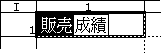
3≫入力が終わったら[Enter]キーを押します。
データがセルの中に入り、アクティブセルの状態に戻ります。
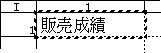
∇編集操作
以下の編集操作だけが可能です。
ο[Backspace]キー 入力文字列の右端の文字を1つ消す
この「直接入力」方法を使って、手軽にセルに値を書き込むことができます。しかし、それまでそのセルに入っていたデータは、すべて上書きされ失われてしまいます。つまり、それまでのデータの一部を修正して入力することはできません。また、セルの幅を超えるようなデータの入力には不便です。そこで、「コンソール入力」による方法があります。
前のページへ入力する2つの方法 次のページへコンソールを使って入力する